Việc hết dung lượng bộ nhớ trên iPhone có thể gây khó chịu, nhưng bạn không nhất thiết phải xóa đi các ứng dụng yêu thích để có thêm không gian. Với vài thủ thuật thông minh, bạn hoàn toàn có thể giải phóng đáng kể dung lượng mà không làm mất đi những ứng dụng mà mình sử dụng hàng ngày. thuthuathot.com sẽ hướng dẫn bạn cách tối ưu bộ nhớ iPhone một cách hiệu quả và thông minh nhất.
5 Cách Giải Phóng Dung Lượng iPhone Hiệu Quả
Dưới đây là 5 thủ thuật đã được kiểm chứng giúp bạn lấy lại không gian lưu trữ quý giá trên chiếc iPhone của mình, tập trung vào việc tối ưu hóa dữ liệu thay vì loại bỏ ứng dụng.
1. Dọn dẹp tin nhắn và tệp đính kèm nặng
Chiếc iPhone của bạn có thể đang lưu trữ hàng năm tin nhắn văn bản và các tệp đa phương tiện mà bạn không hề hay biết. Mỗi bức ảnh, video, ghi chú giọng nói hay sticker bạn gửi hoặc nhận trong iMessage đều được lưu trữ cục bộ, âm thầm chiếm dụng không gian bộ nhớ. Nếu bạn từng cuộn qua một cuộc trò chuyện cũ và tình cờ bắt gặp hàng loạt meme hay video chúc mừng sinh nhật từ nhiều năm trước, đó chính là loại dữ liệu thừa mà chúng ta đang nói đến.
Bạn không cần phải xóa toàn bộ cuộc trò chuyện để giải phóng dung lượng. Hãy bắt đầu bằng cách vào Cài đặt > Tin nhắn > Lưu Tin nhắn và chọn thời gian lưu trữ ngắn hơn, như 30 ngày hoặc 1 năm thay vì Mãi mãi.
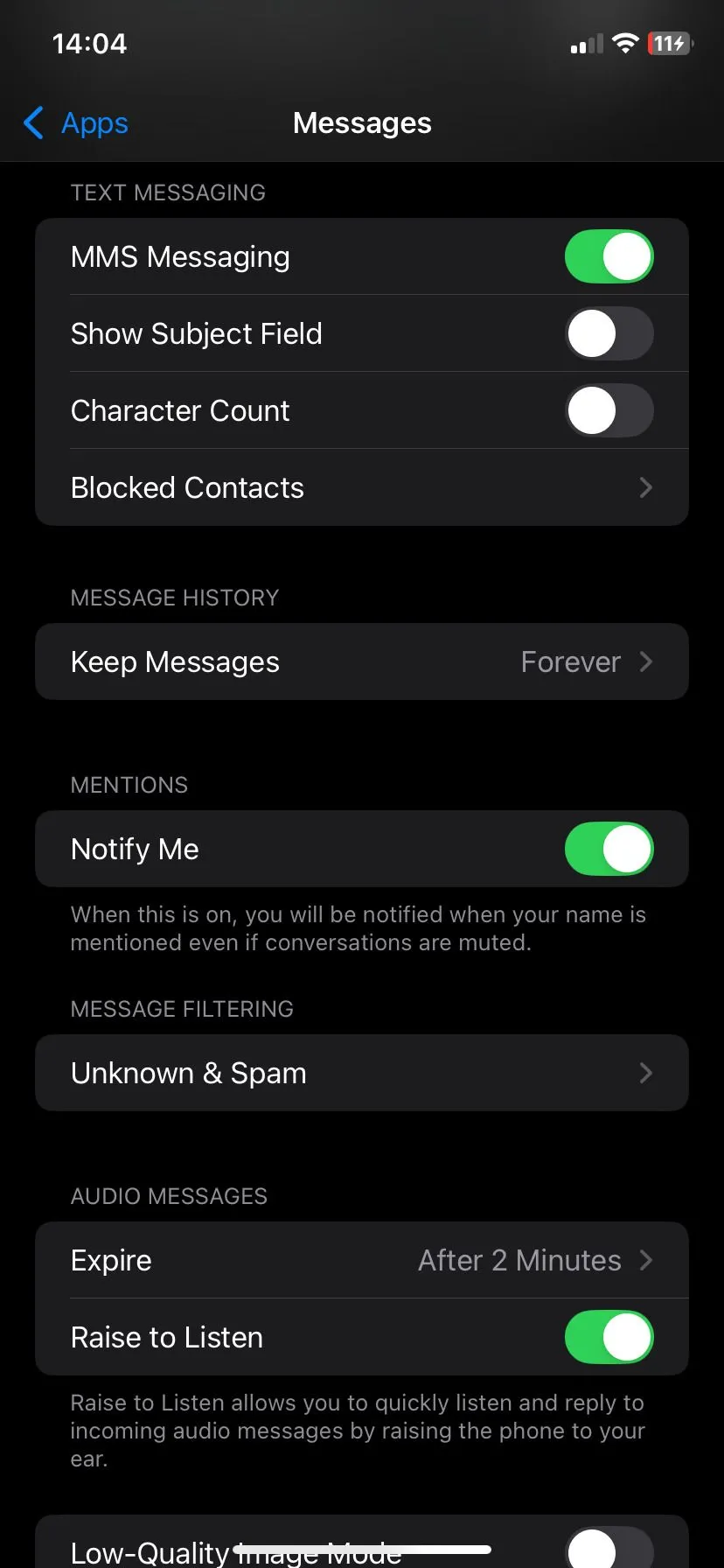 Màn hình cài đặt Tin nhắn (iMessage) trên iPhone hiển thị tùy chọn "Lưu Tin nhắn" để giải phóng dung lượng bộ nhớ.
Màn hình cài đặt Tin nhắn (iMessage) trên iPhone hiển thị tùy chọn "Lưu Tin nhắn" để giải phóng dung lượng bộ nhớ.
Với cách này, iPhone của bạn sẽ tự động xóa các nội dung cũ hơn mà không cần bạn phải thao tác thủ công.
Tuyệt vời hơn, bạn có thể vào Cài đặt > Cài đặt chung > Dung lượng iPhone > Tin nhắn để xem các tệp đính kèm lớn được sắp xếp theo kích thước. Từ đây, bạn có thể tự tay xóa các tệp đa phương tiện nặng nề trong khi vẫn giữ nguyên các cuộc trò chuyện.
2. Tối ưu dữ liệu trình duyệt web
Các trình duyệt như Safari và Chrome âm thầm tích lũy dữ liệu theo thời gian. Mỗi khi bạn truy cập một trang web, trình duyệt của bạn sẽ lưu trữ các tệp bộ nhớ đệm (cache), cookie và lịch sử để giúp các trang tải nhanh hơn trong lần truy cập tiếp theo. Tuy nhiên, cuối cùng, tất cả dữ liệu được lưu trữ đó sẽ trở thành gánh nặng không cần thiết.
Việc xóa chúng rất nhanh chóng và an toàn, không ảnh hưởng đến mật khẩu đã lưu hay dấu trang của bạn.
Trong Safari, bạn hãy vào Cài đặt > Safari > Xóa lịch sử và dữ liệu trang web. Thao tác này sẽ xóa các tệp bộ nhớ đệm và lịch sử duyệt web nhưng vẫn giữ lại mật khẩu đã lưu và dữ liệu tự động điền của bạn.
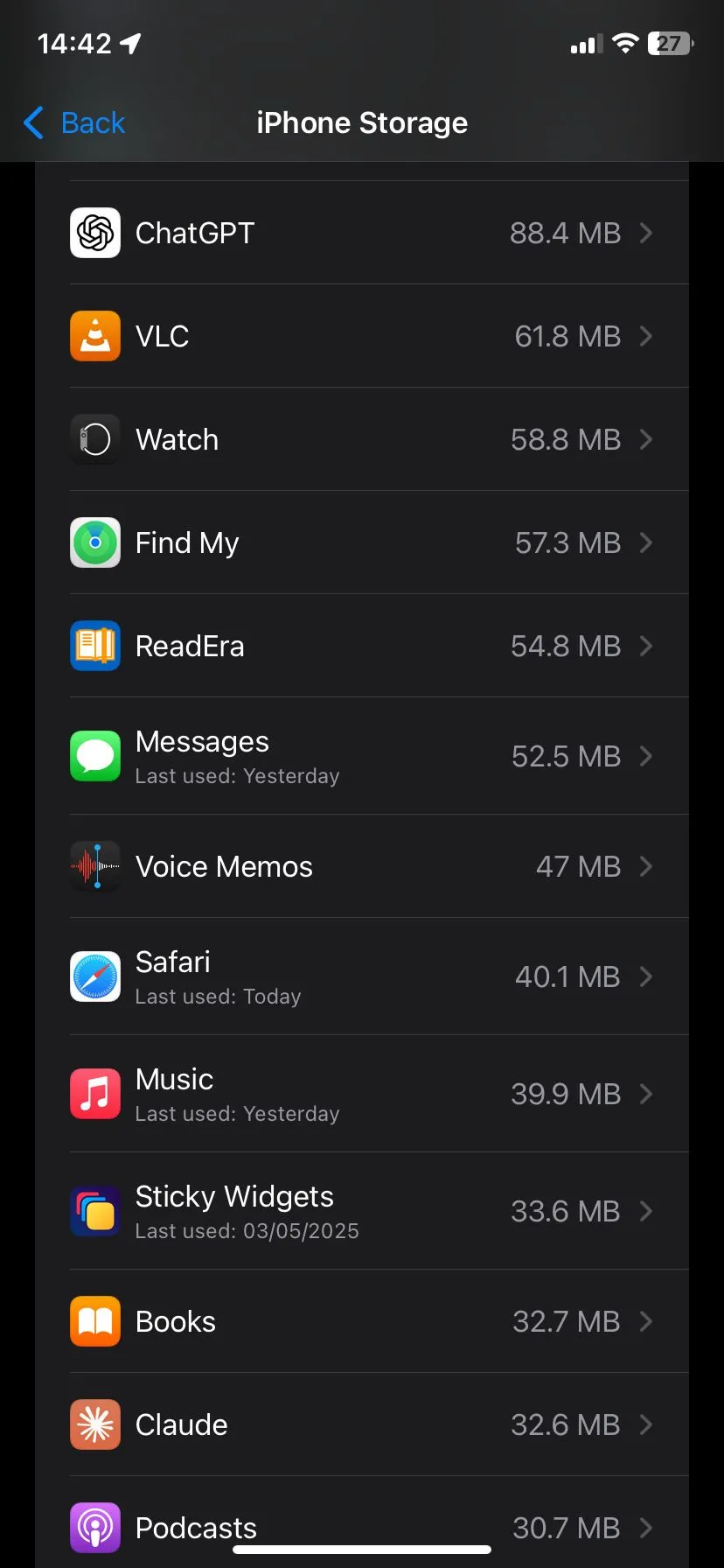 Cài đặt ứng dụng Safari trong Cài đặt iPhone, cho phép người dùng xóa lịch sử và dữ liệu trang web.
Cài đặt ứng dụng Safari trong Cài đặt iPhone, cho phép người dùng xóa lịch sử và dữ liệu trang web.
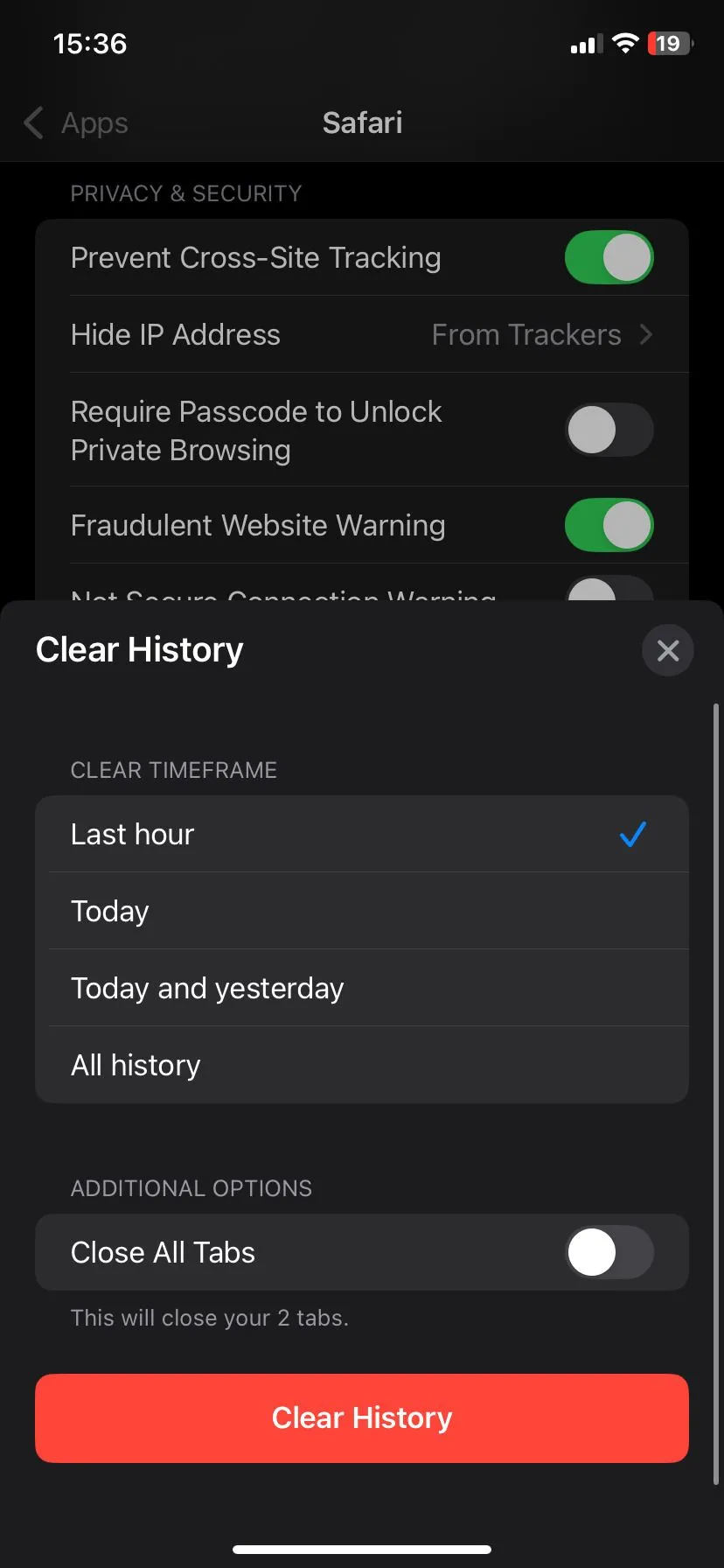 Hộp thoại xác nhận xóa lịch sử và dữ liệu trang web trên Safari, giúp giải phóng bộ nhớ iPhone hiệu quả.
Hộp thoại xác nhận xóa lịch sử và dữ liệu trang web trên Safari, giúp giải phóng bộ nhớ iPhone hiệu quả.
Để kiểm soát chính xác hơn, bạn có thể nhấn vào Nâng cao > Dữ liệu trang web để xem và xóa chọn lọc dữ liệu từ các trang web cụ thể.
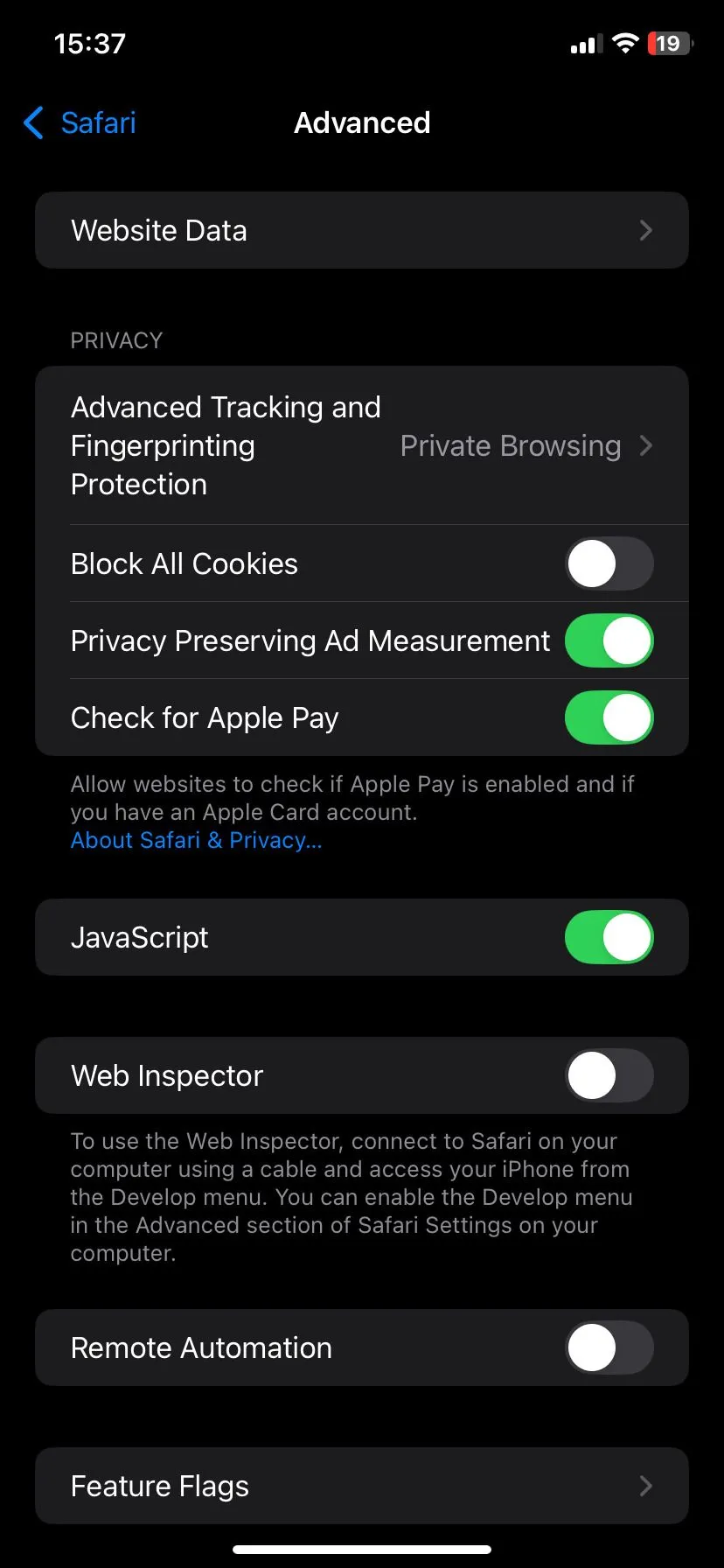 Trang cài đặt nâng cao của Safari trên iPhone, hiển thị tùy chọn dữ liệu trang web để quản lý và xóa.
Trang cài đặt nâng cao của Safari trên iPhone, hiển thị tùy chọn dữ liệu trang web để quản lý và xóa.
Đối với Chrome và các trình duyệt khác, bạn mở ứng dụng, điều hướng đến phần cài đặt hoặc quyền riêng tư, và tìm các tùy chọn để xóa dữ liệu duyệt web. Hãy nhớ bỏ chọn “Mật khẩu đã lưu” nếu bạn không muốn phải nhập lại chúng.
Những tệp ẩn này có thể tích tụ nhanh chóng. Việc xóa chúng không chỉ giải phóng không gian mà còn có thể cải thiện hiệu suất hoạt động của iPhone.
3. Xóa các nội dung tải xuống ngoại tuyến không cần thiết
Các nội dung tải xuống ngoại tuyến có thể chiếm dung lượng rất lâu sau khi bạn đã xem (hoặc nghe) xong chúng. Thật dễ dàng quên mất có bao nhiêu danh sách phát nhạc, tập phim hay chương trình bạn đã lưu để xem trên máy bay hay trong khi di chuyển và chưa bao giờ bận tâm xóa đi.
Hãy bắt đầu với những ứng dụng phổ biến nhất: Spotify, Apple Music, YouTube, Netflix và ứng dụng podcast yêu thích của bạn. Hầu hết chúng đều có mục “Tải xuống” hoặc “Thư viện” nơi bạn có thể nhanh chóng xem những gì đang chiếm dụng không gian. Nếu đó là thứ bạn đã nghe hoặc xem, hoặc có lẽ bạn sẽ không xem lại trong thời gian tới, hãy mạnh dạn xóa chúng.
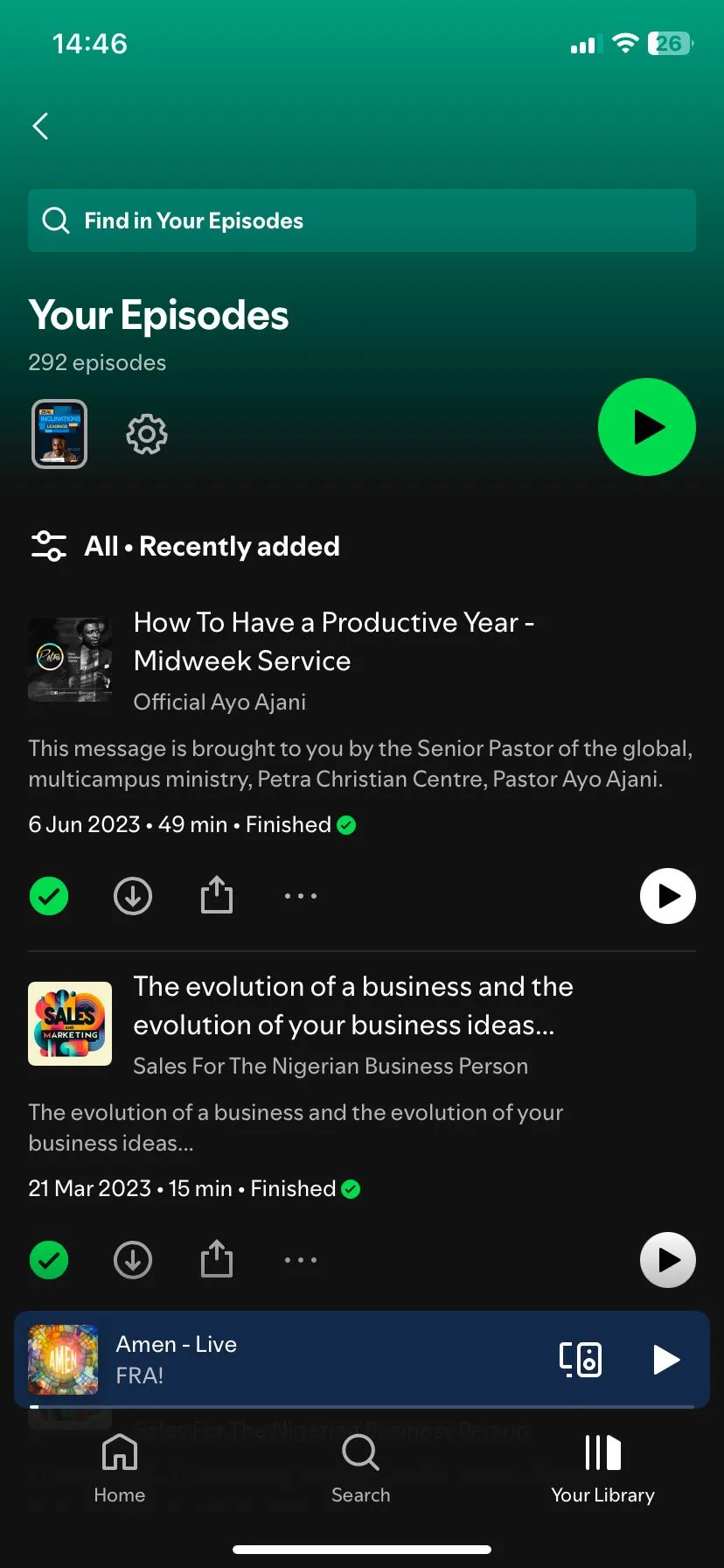 Trang "Tập của bạn" trong ứng dụng Spotify, hiển thị các tập podcast đã lưu để nghe ngoại tuyến, có thể xóa để giải phóng dung lượng.
Trang "Tập của bạn" trong ứng dụng Spotify, hiển thị các tập podcast đã lưu để nghe ngoại tuyến, có thể xóa để giải phóng dung lượng.
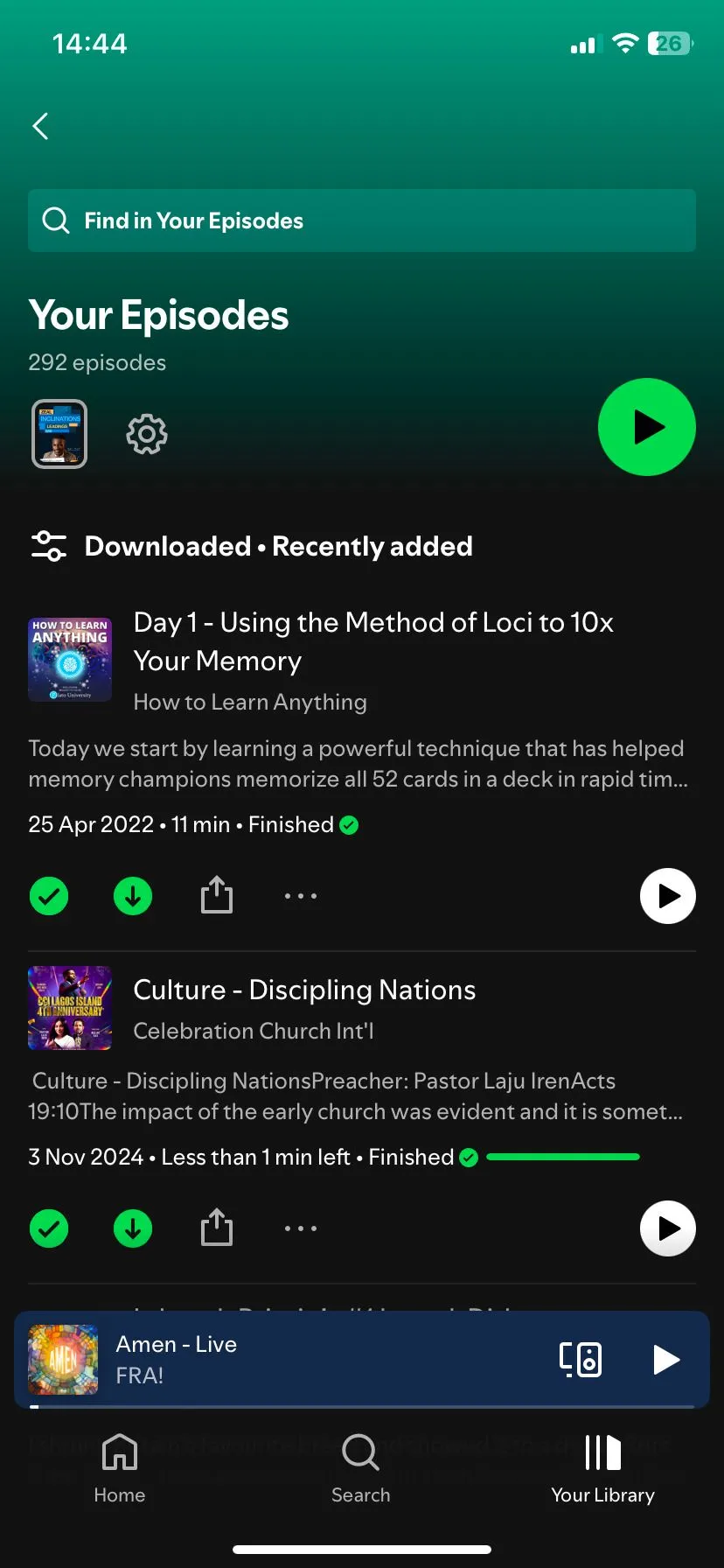 Màn hình quản lý podcast đã tải xuống trên Spotify, cho phép người dùng xóa các tập không cần thiết để tối ưu bộ nhớ iPhone.
Màn hình quản lý podcast đã tải xuống trên Spotify, cho phép người dùng xóa các tập không cần thiết để tối ưu bộ nhớ iPhone.
Bạn luôn có thể phát trực tuyến lại nếu thay đổi ý định. Hiện tại, mục tiêu là giải phóng không gian mà không cần phải từ bỏ bất cứ điều gì quan trọng.
4. Gỡ bỏ ứng dụng ít dùng nhưng vẫn giữ dữ liệu
Nếu bạn từng cuộn sâu vào màn hình chính của mình, có lẽ bạn đã bắt gặp những ứng dụng mà bạn không mở trong nhiều tháng hoặc thậm chí nhiều năm. Việc xóa chúng có thể cảm thấy quá “vĩnh viễn”, đặc biệt nếu chúng chứa dữ liệu đã lưu hoặc bạn nghĩ rằng mình sẽ cần chúng sau này. Đó là lúc tính năng “Gỡ bỏ ứng dụng không dùng” (Offload Unused Apps) của iOS trở nên hữu ích.
Để bật tính năng tự động gỡ bỏ, bạn vào Cài đặt > App Store và bật Gỡ bỏ ứng dụng không dùng. Để kiểm soát chi tiết hơn, bạn truy cập Cài đặt > Cài đặt chung > Dung lượng iPhone, chạm vào một ứng dụng bạn ít khi sử dụng và chọn Gỡ bỏ ứng dụng. Thay đổi nhỏ này thường có thể giải phóng hàng gigabyte dung lượng mà không xóa đi bất kỳ thứ gì quan trọng.
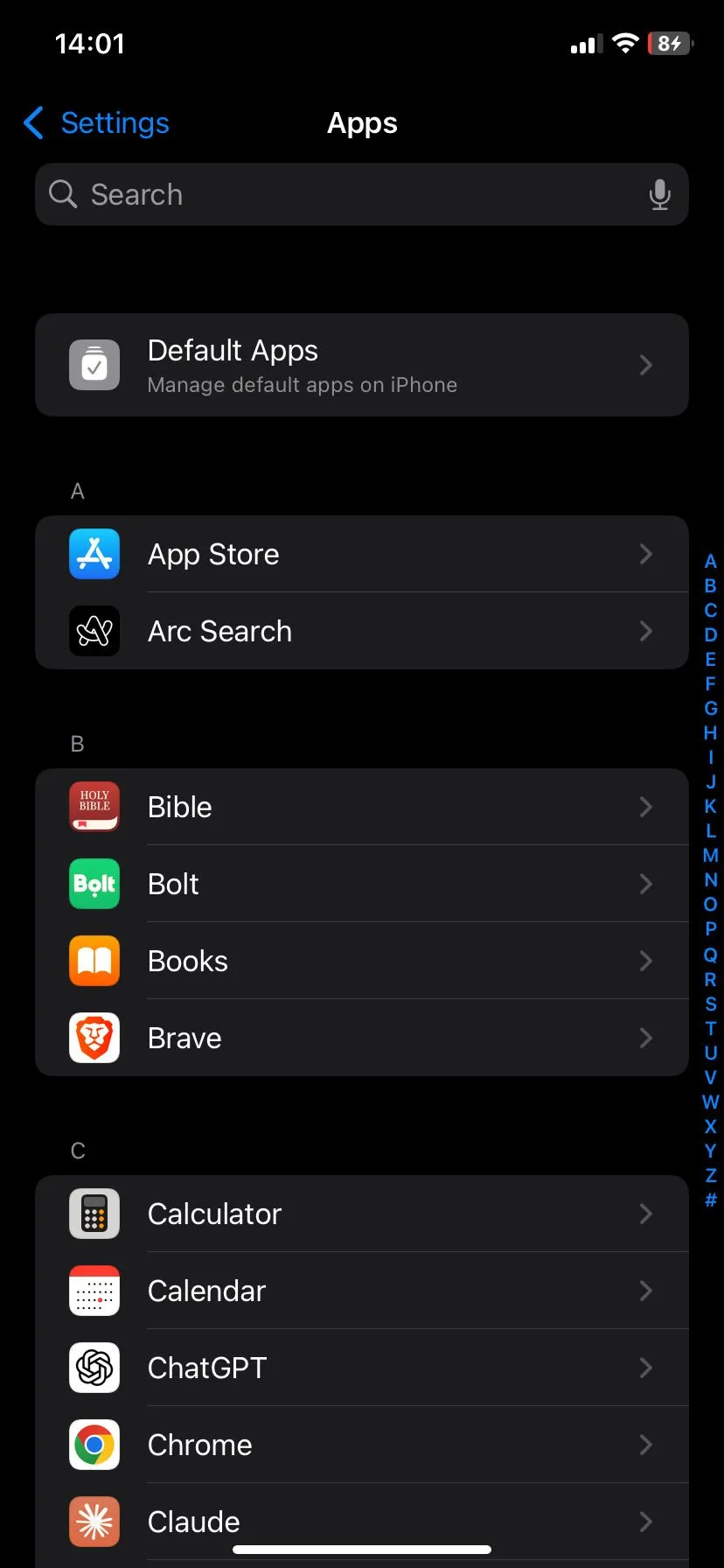 Mục App Store trong Cài đặt iPhone, nơi có thể bật tính năng "Gỡ bỏ ứng dụng không dùng" để tự động giải phóng dung lượng.
Mục App Store trong Cài đặt iPhone, nơi có thể bật tính năng "Gỡ bỏ ứng dụng không dùng" để tự động giải phóng dung lượng.
Khi bạn gỡ bỏ một ứng dụng, iPhone sẽ xóa chính ứng dụng đó nhưng vẫn giữ lại dữ liệu và tài liệu của bạn. Nếu bạn cài đặt lại sau này, mọi thứ sẽ y nguyên như khi bạn rời đi—không mất đăng nhập hay cài đặt lại. Nó giống như việc cất ứng dụng vào kho kỹ thuật số cho đến khi bạn cần nó lần nữa.
5. Chuyển ảnh và video lên lưu trữ đám mây
Nếu bạn đã thử mọi cách khác mà vẫn cần thêm không gian, có lẽ đã đến lúc chuyển ảnh và video của bạn lên đám mây. Ảnh và video là một trong những “kẻ ngốn” dung lượng lớn nhất trên bất kỳ chiếc iPhone nào, đặc biệt với chất lượng camera hiện đại. Một vài chuyến đi hay sự kiện gia đình có thể âm thầm thêm vài gigabyte vào thư viện ảnh của bạn. Nhưng bạn không cần phải xóa những kỷ niệm này để giải phóng dung lượng.
Hãy bật Ảnh iCloud (iCloud Photos) và kích hoạt Tối ưu hóa dung lượng iPhone (Optimize iPhone Storage) để lưu trữ phiên bản độ phân giải đầy đủ trên đám mây, đồng thời giữ lại các bản sao nhẹ hơn trên thiết bị của bạn. Khi bạn mở một bức ảnh, iPhone sẽ nhanh chóng tải phiên bản chất lượng cao từ iCloud nếu cần.
Để thiết lập tính năng này, bạn vào Cài đặt > Ảnh, bật Ảnh iCloud và chọn Tối ưu hóa dung lượng iPhone. Nếu bạn có một thư viện lớn, bạn có thể thấy hàng gigabyte được giải phóng chỉ trong vài ngày.
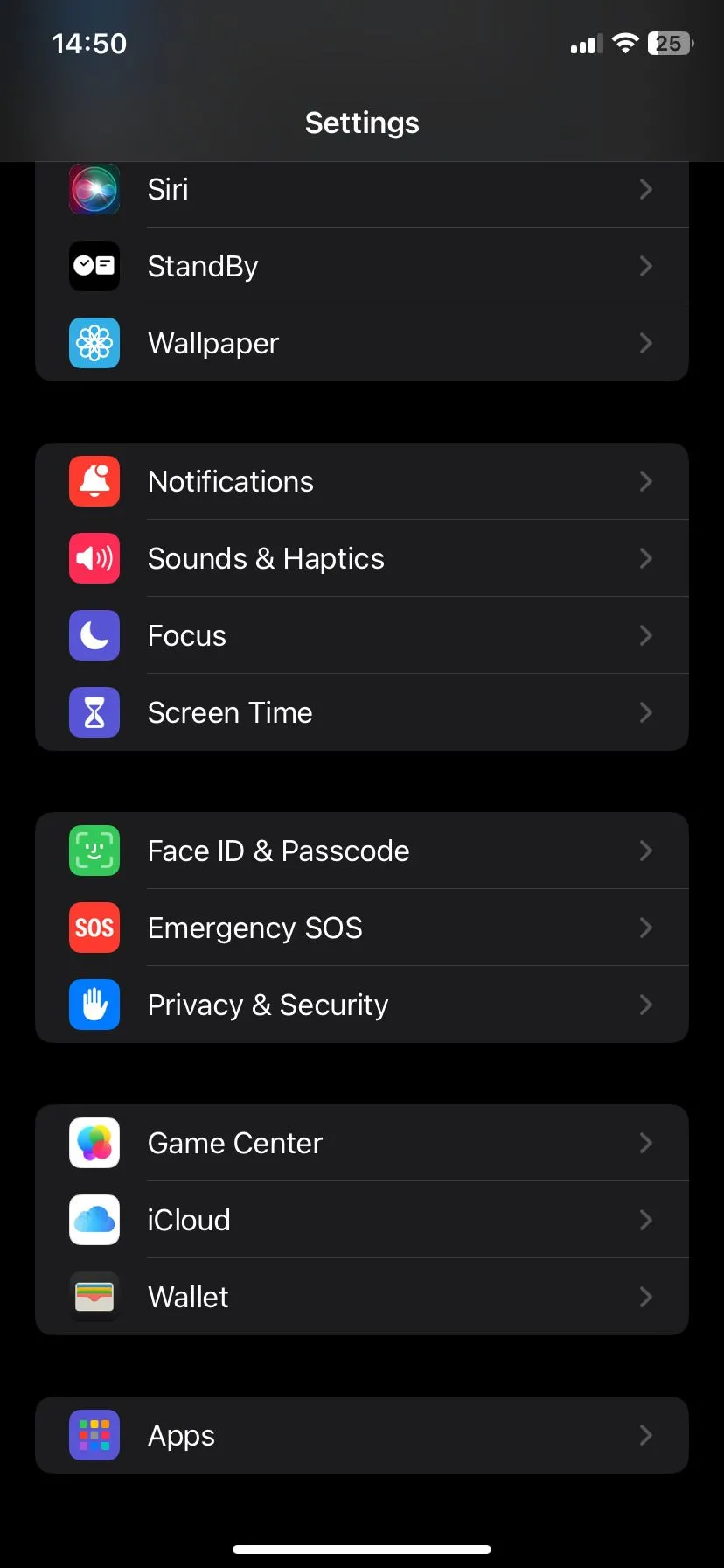 Trang cài đặt iCloud trên iPhone, hiển thị các tùy chọn đồng bộ hóa và tối ưu hóa bộ nhớ cho ảnh và dữ liệu.
Trang cài đặt iCloud trên iPhone, hiển thị các tùy chọn đồng bộ hóa và tối ưu hóa bộ nhớ cho ảnh và dữ liệu.
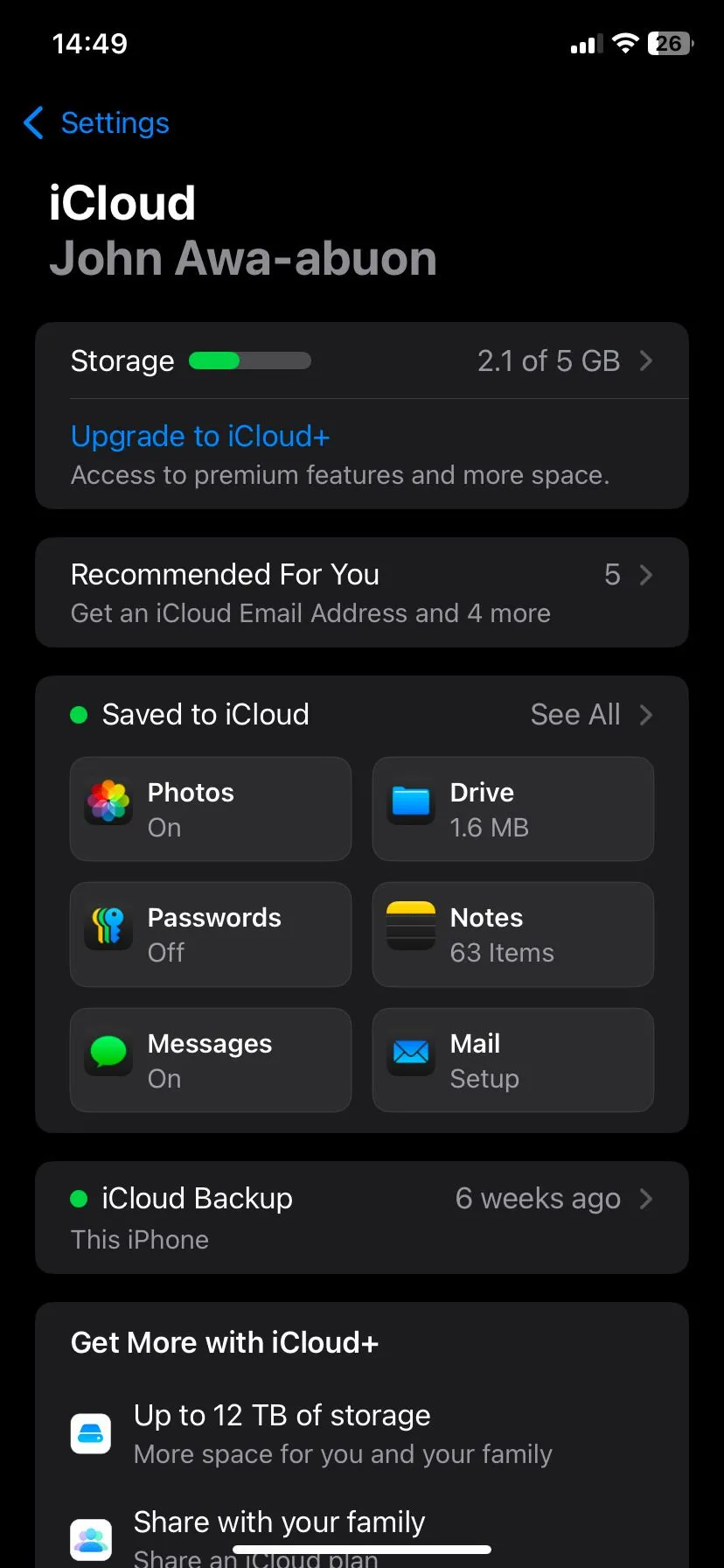 Màn hình cài đặt iCloud Photos trên iOS, cho phép bật "Ảnh iCloud" và "Tối ưu hóa dung lượng iPhone" để tiết kiệm bộ nhớ.
Màn hình cài đặt iCloud Photos trên iOS, cho phép bật "Ảnh iCloud" và "Tối ưu hóa dung lượng iPhone" để tiết kiệm bộ nhớ.
Nếu bạn đang thiếu không gian iCloud, ngay cả gói 50GB—chỉ tốn ít hơn một ly cà phê mỗi tháng—cũng có thể tạo ra sự khác biệt lớn. Bạn cũng có thể sử dụng các giải pháp thay thế iCloud như Google Photos, Dropbox hoặc OneDrive. Tất cả đều cung cấp tính năng tự động tải lên nền và hoạt động tốt như các bản sao lưu.
Việc hết dung lượng iPhone không có nghĩa là bạn phải hy sinh những ứng dụng yêu thích. Một chút dọn dẹp thông minh có thể tạo nên sự khác biệt lớn. Hãy xem đây như một cuộc tổng vệ sinh kỹ thuật số cho chiếc điện thoại của bạn. iPhone của bạn sẽ chạy mượt mà hơn và bạn sẽ có thêm không gian cho những trải nghiệm công nghệ tiếp theo. Hãy thử áp dụng các mẹo này và chia sẻ kết quả của bạn trong phần bình luận bên dưới nhé!


